Најчешћа питања о е-пошти и познати проблеми
Пронађите одговоре на уобичајена питања која се тичу функција и функционалности е-поште, конфигурација и других кључних концепата.
Садржај е-поруке се губи након уношења текста у тело поруке
Проблем: Недавни садржај који је додат у е-поруку може бити изгубљен ако у тело е-поруке унесете текст и одмах изаберете Сачувај, Сачувај и затвори или Пошаљи.
Решење: Да бисте избегли овај проблем, сачекајте неколико секунди пре него што изаберете Сачувај, Сачувај и затвори или Пошаљи након што унесете текст у тело е-поруке.
Колона Пошиљалац је само за читање или претрага не ради
Проблем: Колона Пошиљалац у обрасцу е-поште је само за читање или не можете да тражите редове и Филтерирате резултате по кориснику или реду чекања.
Решење: То се дешава када је администратор система на ову колону посебно применио прилагођавање. Да бисте решили проблем, отворите прозор прегледача и покрените следеће две команде тако што ћете URL адресу окружења заменити URL адресом вашег окружења.
- (замените URL адресу вашег окружења)/api/data/v9.1/RemoveActiveCustomizations(SolutionComponentName='AttributeLookupValue',ComponentId=(25E9AF0C-2341-DB11-898A-0007E9E17EBD))
- (замените URL адресу вашег окружења)/api/data/v9.1/RemoveActiveCustomizations(SolutionComponentName='AttributeLookupValue',ComponentId=(26E9AF0C-2341-DB11-898A-0007E9E17EBD))
Да бисте пронашли URL адресу, у траци адресе, URL адреса вашег окружења је први део URL адресе који почиње са https:// а завршава се са .com. За више информација о томе како да пронађете URL окружења, погледајте одељак Набавите URL адресу окружења.
Омогућио сам образац за е-пошту, али се не приказује.
Ако сте омогућили образац за е-пошту, али се не приказује, мораћете да га омогућите у дизајнеру апликација радећи следеће:
Идите на ставку Подешавања > Администрација.
Изаберите Подешавања.
У подешавањима Апликација, изаберите *Апликације.
Изаберите
 Више опција на чворишту за корисничку службу.
Више опција на чворишту за корисничку службу.У падајућем менију Дизајнер апликација изаберите Отвори.
На мапи локације изаберите функцију за уређивање.
У бирачу образаца Е-пошта изаберите падајући мени за приказ образаца Е-поште које сте омогућили.
Ако се образац не приказује у листи, није омогућен.
Да бисте омогућили образац, идите на Главни обрасци и изаберите образац.
Напомена
Не можете да промените редослед приказа у делу Главни образац. Морате се вратити на одељак Редослед образаца да бисте променили редослед приказа.
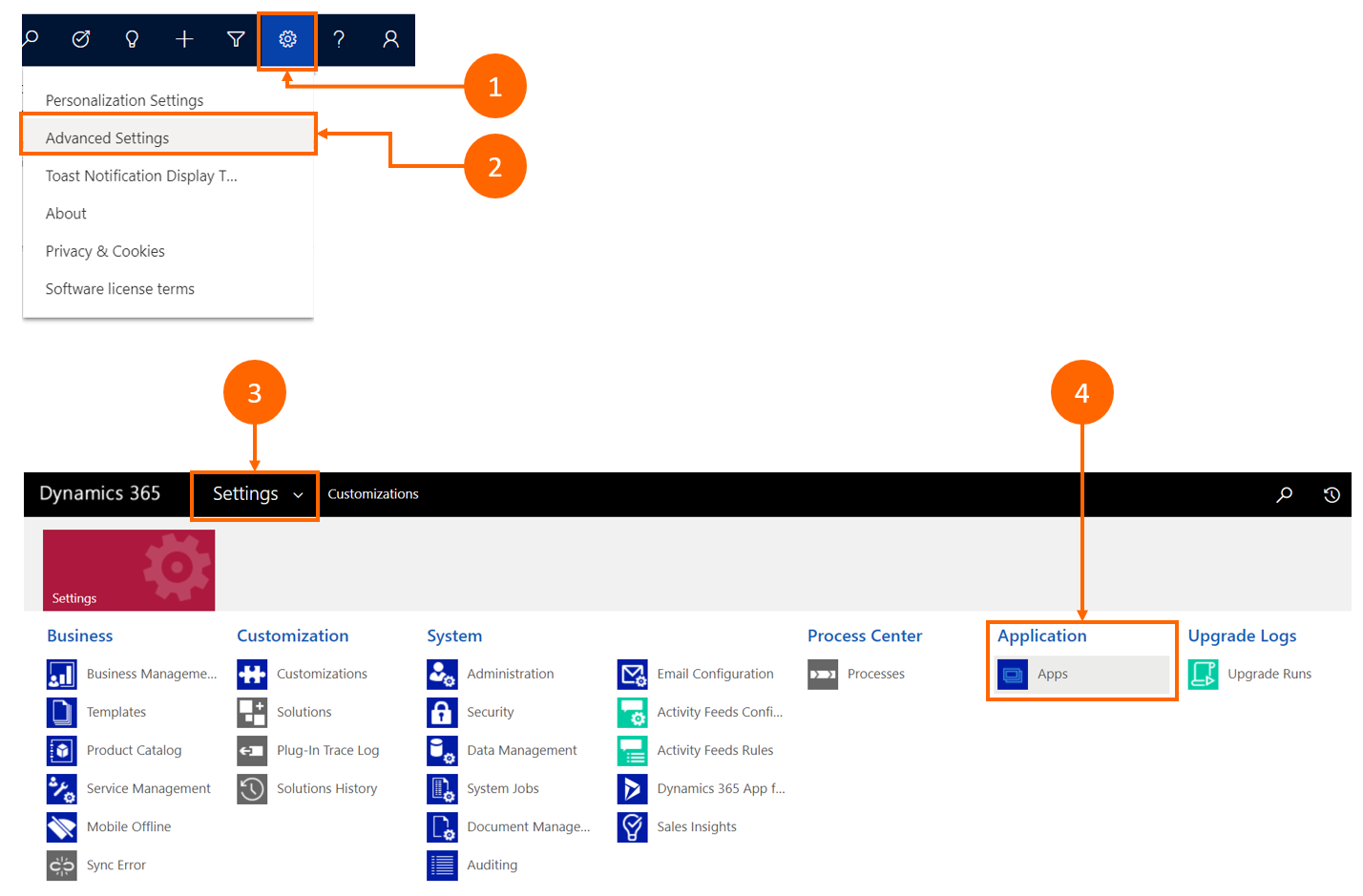
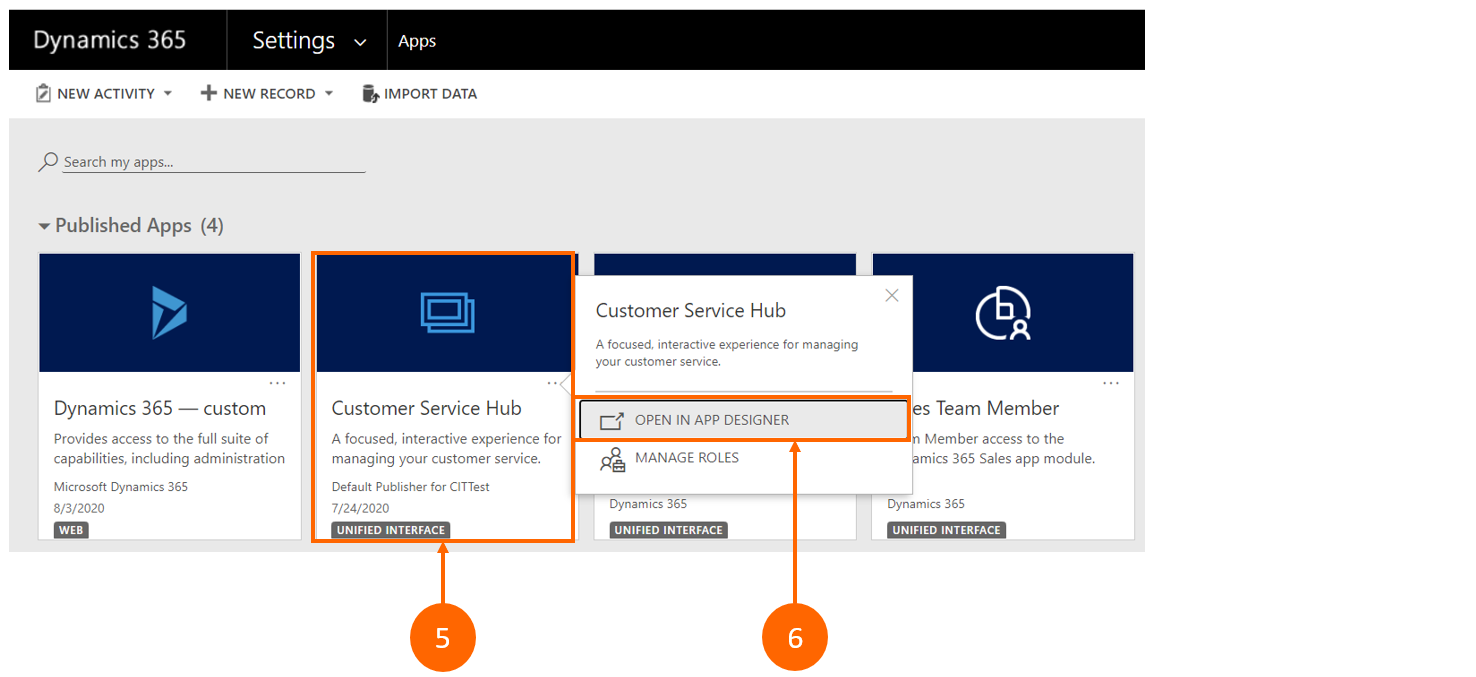
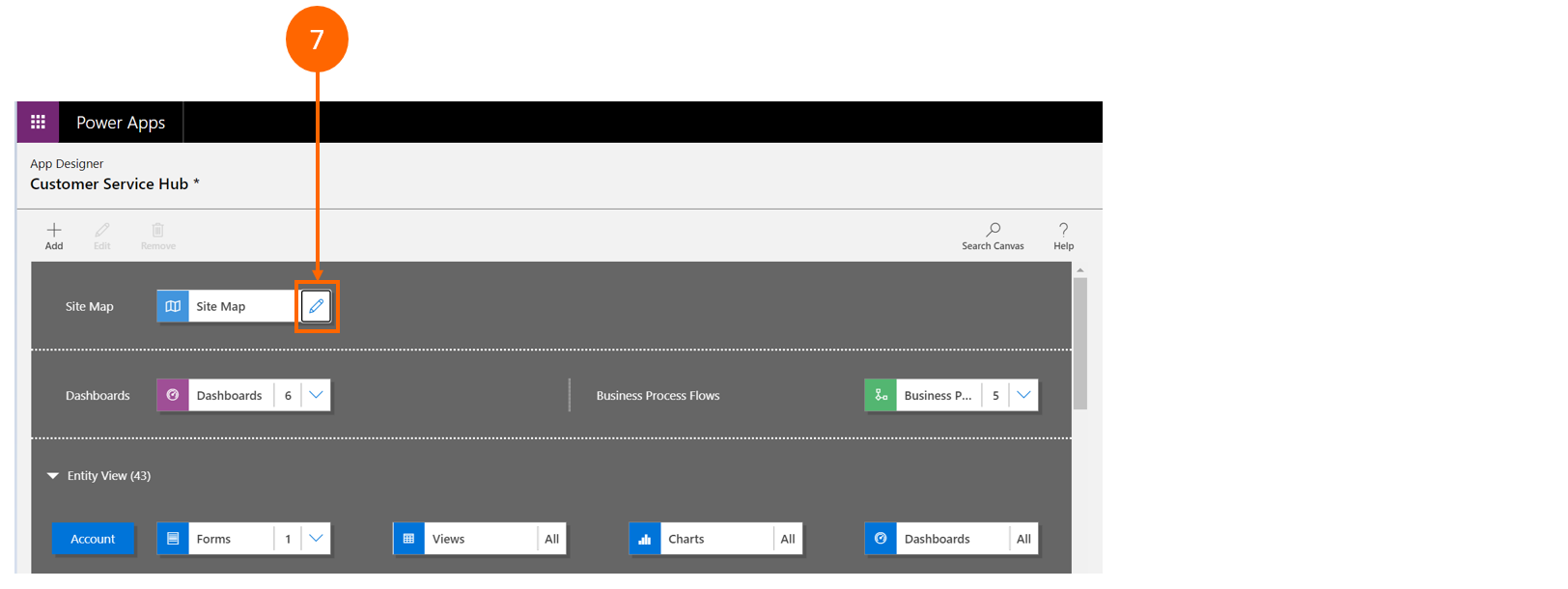
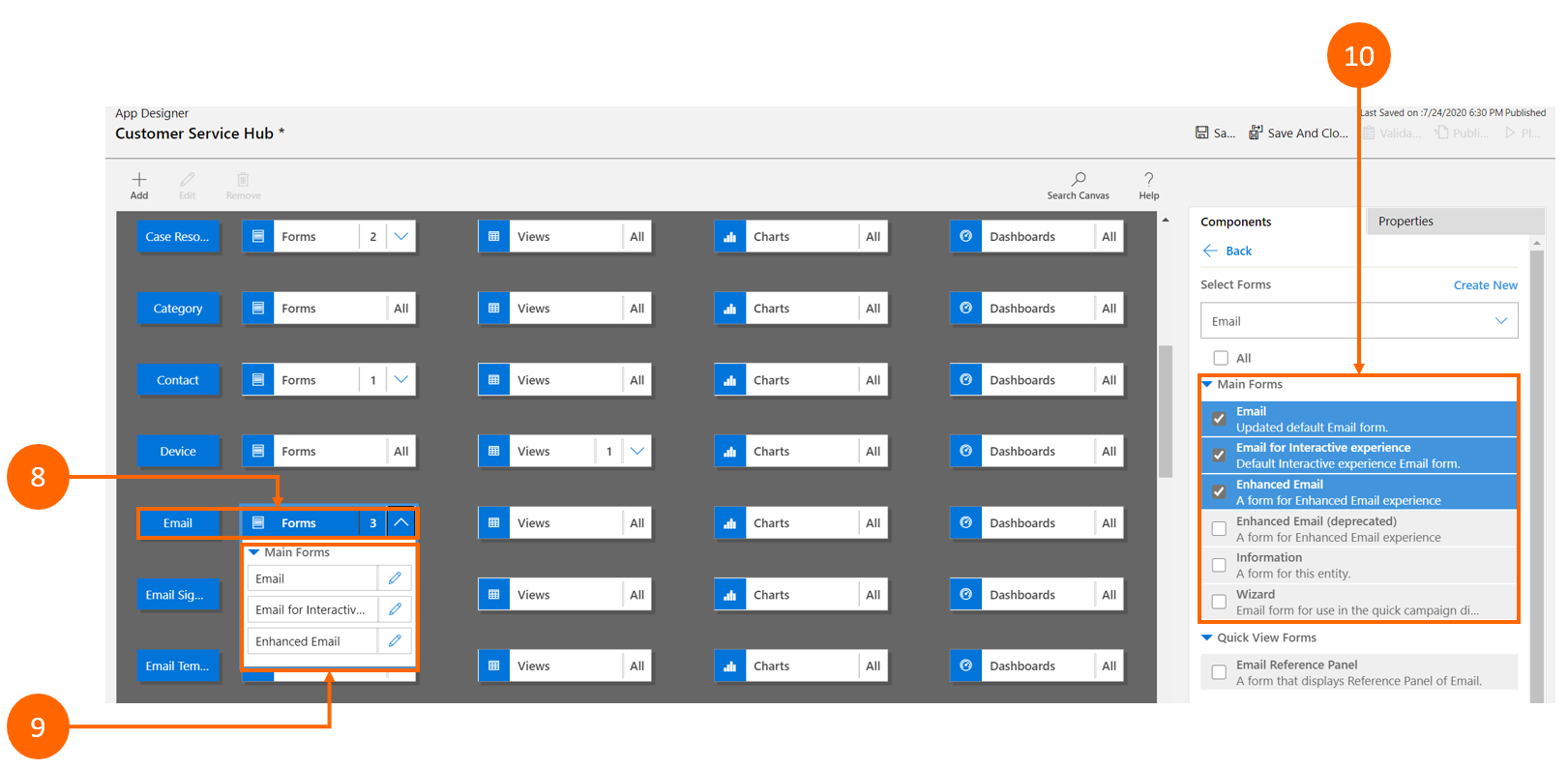
Додајте предложак е-поште и везу до потписа у навигацију на локацији тако што ћете отићи на мапу локације и урадити следеће:
а. Идите на ставку Подешавања > Администрација.
б. Изаберите Подешавања.
в. У одељку Подешавања апликације, изаберите *Апликација.
г. Изаберите Више опција на плочици Чвориште за корисничку службу.
д. Изаберите ОТВОРИ У ДИЗАЈНЕРУ АПЛИКАЦИЈА.
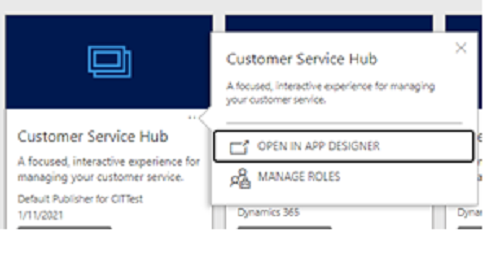
f. Изаберите икону оловке да бисте уређивали.
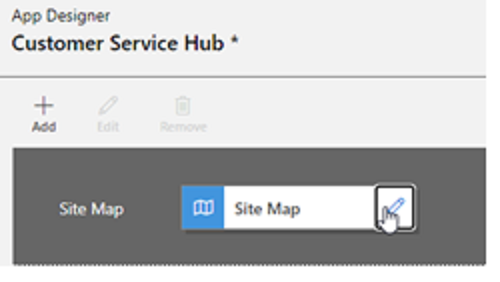
g. Када се отвори мапа локације, креирајте нову групу за предлошке одабиром опције Нова подобласт.
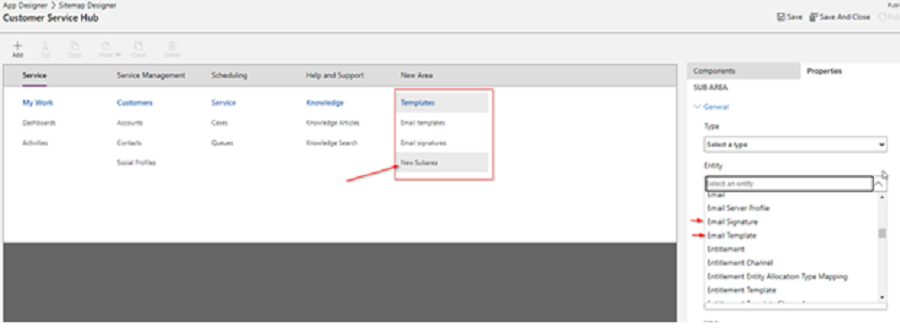
h. Изаберите предлошке е-поште или потпис е-поште.
i. Додајте наслов. (Ово је име које ће се приказати уместо Нова подобласт када се сачува.)
j. Сачувајте и објавите. Веза се додаје на мапу локације.
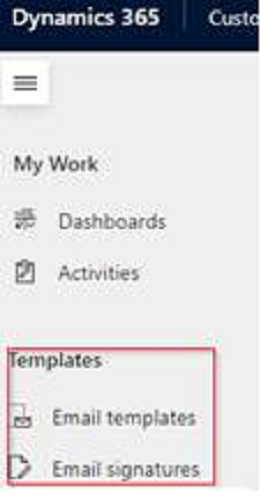
Напомена
Можете ли нам рећи о својим жељеним поставкама језика у документацији? Испуните кратку анкету. (имајте на уму да је ова анкета на енглеском језику)
Анкета ће трајати око седам минута. Не прикупљају се лични подаци (изјава о приватности).